A legjobb eljárások DVD másolására Mac számítógépen: Mentse el DVD-filmjeit látszólag
Még ha a DVD-k minősége a Blu-ray-hez képest nem megfelelő, akkor is óvatosan kell bánni velük. Szerencsére a mai technológiákkal ténylegesen kiválaszthatja a kívánt kimenetet, amennyiben rugalmas és megbízható eszközt használ. Ezért engedje meg, hogy ez a cikk megtanítsa Önnek a nagyszerű módszereket másol DVD-t Mac-re miközben élvezi a tartalmat, és többet tud meg a legjobban használható programokról.
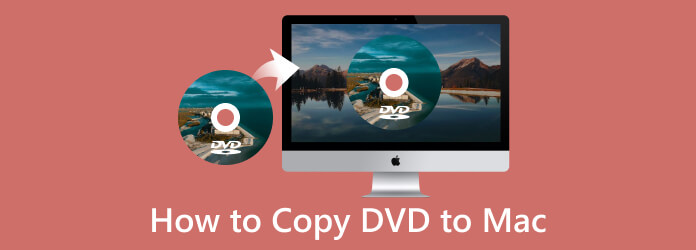
Kezdjük a Macen használható legjobb másolószoftverrel, az AnyMP4 DVD Copy for Mac-el. Ez az Ön professzionális szoftvere, mégis gyakorlatilag megbízhat az ultra-kezdeti másolóban. Ezen túlmenően ez az eszköz lehetővé teszi a DVD-lemezek biztonsági mentését és kibontását DVD ISO-ba, üres lemezekre és mappákra az ultragyors folyamaton belül, nem is beszélve az egyszerű és gyors navigációról, amely akár profi módon is szerkesztheti videóit. A Windows-os verzióhoz hasonlóan ez a Mac-es DVD-másoló is három másolási módot kínál: a fő filmet, a teljes másolást és a testreszabott módot, ahol mindegyiknek megvan a maga célja.
Még több, mert ezzel a Mac-hez készült DVD-klónozóval szabadon beállíthatja a hangerőt, és szabadon tömörítheti a kimenet méretét a kívánt méretre. Ezen túlmenően Ön döntheti el, hogy hány példányt szeretne készíteni, ha az adott lehetőségek között navigál. Így az alábbi lépések olvasása közben mindannyian lássuk, hogyan tud ez a szoftver átmásolni a DVD-t a macOS-re.
Készüljön fel arra, hogy megragadja ezt az értékes szoftvert értékes számítógépén. Ezután kövesse a telepítési folyamatot.
Indítsa el a szoftvert, majd helyezze be a DVD-lemezt a meghajtóba. Ezután kattintson a forrás gombot a felület alsó részén a másolandó DVD feltöltéséhez.
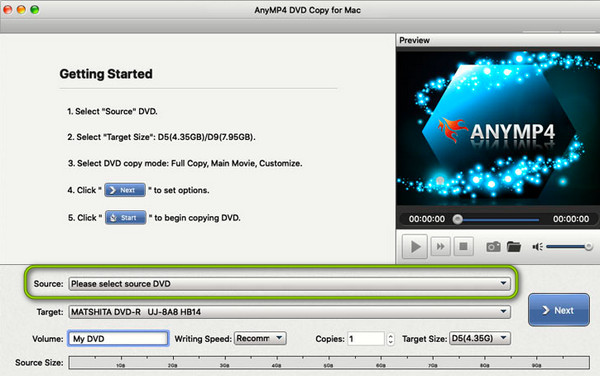
Most válassza ki a kívánt másolási módot, és ezzel egyidejűleg állítsa be a hang, a felirat és a kimeneti cél beállításait.
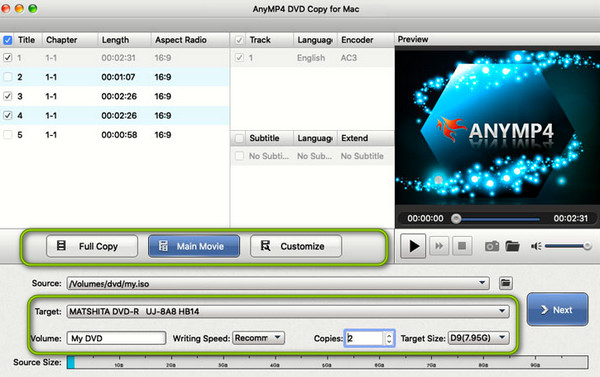
Ha befejezte a beállításokat, kattintson a gombra Következő gombot a másolás megkezdéséhez.
Egy másik ingyenes DVD-másoló szoftver Machez ez a DVDFab DVD Copy. Ez egy jó szoftver, amely felhőalapú visszafejtési szolgáltatást használ a visszafejtett DVD-k támogatására. Ez azt jelenti, hogy még ha DVD-gyűjteményeit CSS, APS, RC és DADC védi is, akkor is legálisan és problémamentesen készíthet biztonsági másolatot róluk. Ezenkívül ezzel a klónozóval megteheti borogatás szükség esetén DVD-jeit, így sok filmet megőrizhet megőrzési célból. Ezen felül 6 különböző másolási módot kínál, amelyek közé tartozik a teljes lemez, a fő film, az írás, egyesítés, testreszabás és felosztás. Másrészt sok felhasználó panaszkodik a felület használatának bonyolultságára. Így a következőképpen másolhatja a DVD-t a DVDFab DVD Copy segítségével Mac rendszeren.
Telepítse a DVDFab-ot Mac-re, majd indítsa el. Ezután helyezze be a lemezt a meghajtóba a folytatáshoz.
Miután belépett a felületre, először válassza ki a használni kívánt másolási módot, vagy annak alapján, hogy mire van szüksége. Ezután válassza ki a forrást és a célt a DVD feltöltéséhez, valamint azt, hogy hova szeretné menteni a kimenetet.
Ha elkészült, rákattinthat a Rajt gombot a másolás megkezdéséhez.
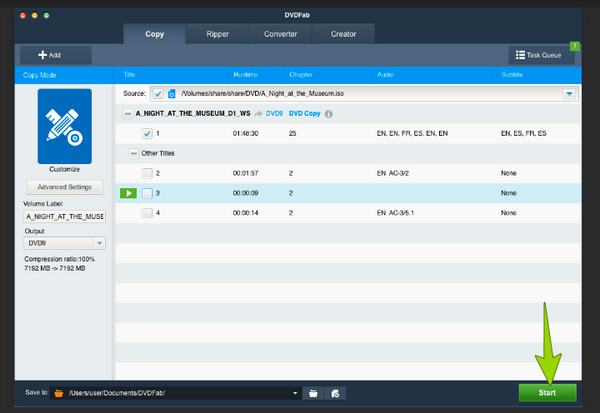
Ha előre haladunk, legyen egy másik erős DVD-másoló szoftver amelyet Macen használhat, a VideoByte DVD Copy. Ennek a szoftvernek a megragadásával megvalósíthatja szerény műszaki követelményeit, így Windowson is könnyen elérhető. Ezenkívül ez a klónozó vagy DVD for Mac 3 különböző másolási módot kínál, amelyekkel egyetlen meghajtót másolhat, csak a DVD videóját vegye kivagy akár annak hangtartalmát. Ráadásul megbízhatóan gyors és praktikus is, amiben egy kezdő is tud navigálni, mint egy profi. Ezenkívül ez a VideByte DVD Copy lehetővé teszi a DVD másolt kimenetének testreszabását a tömörítéssel, a fejezetek és a címkék beállításával, valamint az írási sebesség maximális módra állításával. Előfordulhat azonban, hogy ezekkel a funkciókkal csak a fizetős verziókban találkozhat. Így az alábbiakban bemutatjuk a szoftver Mac számítógépen való használatának lépésről lépésre történő használatát.
Élvezze ezt a másolószoftvert a Mac számítógépén a telepítési folyamat után. Ezután helyezze be a védett DVD-lemezt Mac számítógépe lemezmeghajtójába, majd futtassa ezt az újonnan telepített szoftvert.
Most nyissa meg a behelyezett DVD-t a filé fülre, és kattintson a gombra Válassza a Forrás lehetőséget gomb. Ezután keresse meg azt a lehetőséget, ahol a lemeze van. Miután észlelte a DVD-lemezt, kattintson újra a Fájl fülre, és ezúttal válassza ki a Válassza a Cél lehetőséget gombot a kimenet formátumának és rendeltetési helyének kiválasztásához.
Ezután válassza ki a folyamathoz kívánt másolási módot. Ilyen választási lehetőségeket fog látni a Teljes másolat, Fő filmés Testreszabás. Ha kiválasztott egyet, nyomja meg a gombot Következő gombot.
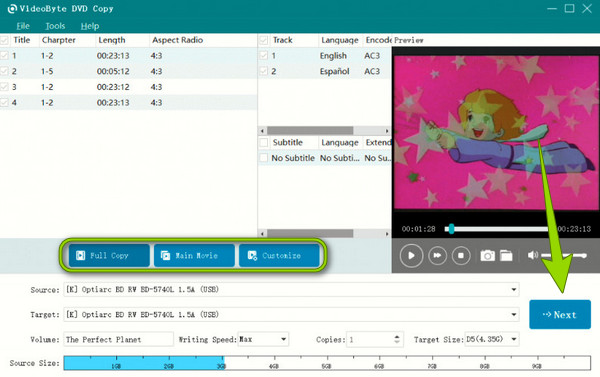
Ezután egy új ablakba kerül, ahol be kell állítania néhány beállítást a kimenethez. A beállítás után megkezdheti a DVD másolását a gombra kattintva Rajt gombot.
Bizonyára remek a fent bemutatott három DVD-másoló program. Azonban még mindig gondolkodhat azon, hogy melyikben bízhat meg. Ezért itt egy egyszerű összehasonlító táblázat segít a döntésben.
| szoftver | Egyszerű használat | Testreszabási lehetőséggel | Támogatott DVD formátumok | Beépített tömörítési opcióval | A másolásvédelem megkerülése |
|---|---|---|---|---|---|
| AnyMP4 DVD másolás | könnyű | Igen | DVD5, DVD9 | Igen | Igen |
| DVDFab DVD Copy | Mérsékelt | Igen | DVD5, DVD9 | Igen | Igen |
| VideoByte DVD-másolás | Mérsékelt | Igen | DVD5, DVD9 | Igen | Igen |
Az iMovie egy ingyenes DVD-másoló szoftver Mac-en?
Nem. Sajnos az iMovie egy digitális videók készítésére szolgáló eszköz, és nem képes DVD-filmek másolására vagy szerkesztésére.
Írhatok DVD-t Mac-en?
Megteheti, különösen, ha a Mac rendelkezik DVD- vagy lemezmeghajtóval. Ha igen, csak DVD-író szoftvert kell beszereznie a munka elvégzéséhez.
Rendben van-e kereskedelmi DVD-k másolása vagy klónozása Mac-en?
A kereskedelmi DVD-k gyakran másolásvédettek. Ezért, ha a DVD nem rendelkezik ezzel a másolásvédelemmel, akkor folytathatja a klónozási folyamatot.
Itt van, a legjobb eljárások DVD-k másolása Mac-en. Tájékoztassa Önt a fent bemutatott leírás és utasítások a Macen beszerezhető legjobb programokkal kapcsolatban. Itt az ideje, hogy kiválassza, melyiket szeretné a programok közül. Ezért az összehasonlító táblázat jó segítség a megállapításhoz. Másrészt, ha még mindig bizonytalan, akkor válassza a legkedveltebbet a profiktól, válassza az AnyMP4 DVD Copy for Mac-et.
Több Reading
Módszerek és tippek a DVD-lemez hatékony tisztításához
Mint minden lemez, a DVD-k is könnyen megkarcolódnak. Tehát ma tanuljuk meg a DVD tisztításának legjobb módjait. Ez a bejegyzés azt is elmondja, hogyan kell tárolni a lemezeket.
A 10 legjobb hordozható DVD-lejátszó: Segítségével DVD-t nézhet mindenhol
Tegyük fel, hogy szüksége van egy hordozható DVD-lejátszóra, de nincs ideje megtalálni a legjobbat. Ezután kattintson ide, hogy megtekinthesse a mai piacon legkeresettebb DVD-lejátszókat.
5 módszer ISO kép létrehozására DVD-ről Windows, Mac és Linux rendszereken
Létrehozhat ISO-képet DVD-ről biztonsági mentéshez, de hol szerezhet be ISO fájlokat? Ez a cikk 5 módszert mutat be ISO képfájlok létrehozására a DVD-ről.
A 6 legjobb MKV-DVD-videó konverter online és offline használatra
Próbálja ki ezeket a széles körben ismert ingyenes MKV-DVD-írókat és konvertereket online ingyen. Vannak ingyenes programok is, amelyeket asztali számítógépen próbálhat ki.